ドコモ系にもいろいろと電子決済はありますが、d払いは、PayPay、LINE Pay、楽天ペイと同じスマホアプリ決済になります。
同じドコモ系のiD払いをスマホを通して決済しようとしますと、スマホの機種によってはできなかったりしますが、d払いはスマホ機種をほぼカバーして利用できます。
d払いは、dアカウントをつくれば、ドコモユーザーだけでなく、誰でも利用できる間口の広いドコモ系電子決済になっています。
現在開催中のd払いのキャンペーンページです。
キャンペーン|とくトクd払い|d払い - かんたん、便利なスマホ決済
このエントリーでは、d払いのダウンロードから使い方まで分かりやすく簡単に紹介します。
目次
では、d払いをダウンロードしてインストールしてみましょう。
d払いのダウンロードとインストール
d払いは、こちらのページからダウンロードできます。
d払いがはじめての方は、こちらのページからはじめることができます。
d払いなら、支払いのたびにdポイントがザクザクたまる!ポイント還元キャンペーンもたくさん!ドコモ以外の方もご利用OK
これはアップルストアの画面です。

入手をタップしてインストールします。
このページに色々と特徴が書いてありますが、dポイントで支払えることがわかります。
インストールを終えてログインしたところからになります。
d払いの基本的な使い方
ログインはdアカウントとなります。(dアカウントがない場合は新規作成となります。)
インストールにそれほど難しいステップはないので、ポイントとなる画面だけを見て行きましょう。
dアカウントでログイン
d払いのログイン画面です。

dアカウントを入力しますと、次の画面でショートメッセージでセキュリティコードが飛んできます。
続いて、パスワードとショートメッセージに記載されたセキュリティコードを入力して、ログイン完了です。
d払いの説明が続いていよいよd払いのメイン画面です。
d払いの使い方

基本的な使い方は、画面上部のQRコードやバーコードを読み取ってもらって支払うだけです。
dカードには、複数の支払方法がありますが、ドコモユーザーでない方やdカードをお持ちでない方が、キャンペーン対象となるためには、口座払いの選択になります。
d払いの口座払いの方法は、こちらの記事中で紹介しています。
dポイント支払いと電話料金合算払い
画面の下には、楽天ペイのようにポイント支払いの切り替えボタンがついています。これは便利ですね。
そして、この右にはポイントカードのアプリ版をボタンひとつで出せるようにしています。楽天ペイは画面の一番上にあったが、こちらの方が使いやすいですね。
黄色い鳥のイラストで誰でもこのボタンがポイントカードだということが分かります。
別のエントリーで書きたいと思いますが、dポイントは、かなりルールに習熟していないとミスを連発してしまうことがあるんですね。
画面の真ん中付近に目を移すと、デフォルトの支払いが電話料金合算払いになっています。ユーザーに便利な方法が追及されています。
個人的には、電話料金とは何となくわけておきたいこともあり、支払い方法をカードに変更したいと思います。
変更は画面左上のメニューから行います。
ここで、d払いインストールの最大の見どころとなります。
d払いのカード登録は3Dセキュア(本人認証サービス)方式
メニューのお支払い方法のボタンを選び次の画面に進んだ画面です。
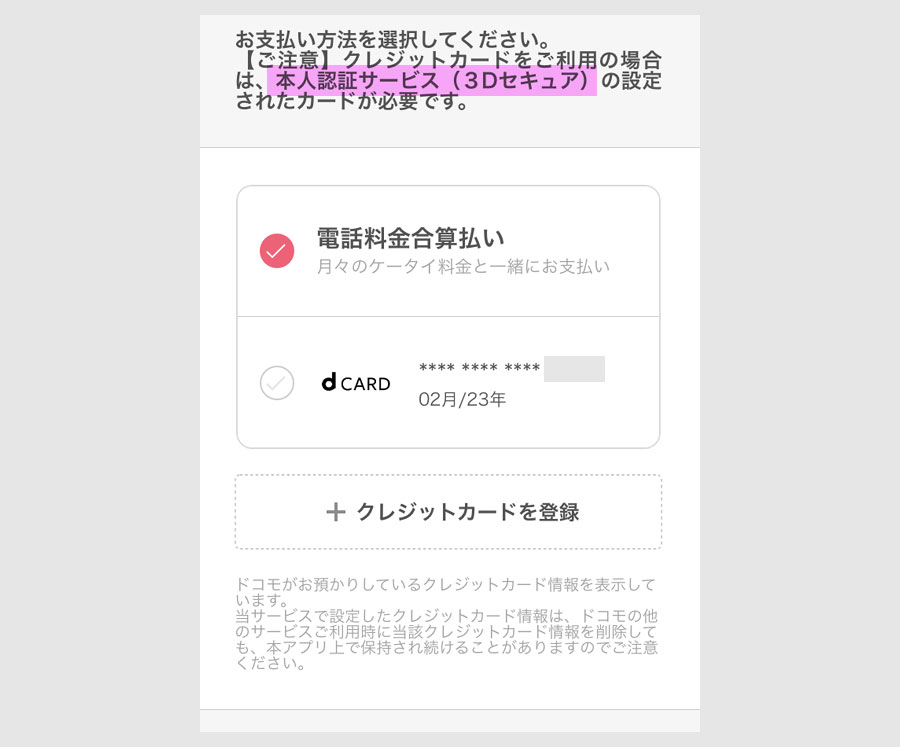
なんと、d払いのクレジットカード登録は、3Dセキュア方式が実装されているんですね。 (3Dセキュアに対応していないカードは登録できません。)
つまり、登録するカード会社のページで、あらかじめ3Dセキュアの暗証番号を登録しておくんですね。
dカードをd払いに登録する時のポイント
dカードの3Dセキュアについては、ちょっとしたポイントがあります。
こちらの記事では、PayPayにdカードを3Dセキュア(本人認証)で登録する方法を紹介していますが、dカードの本人認証自体は同じなので参考になるのではないかと思います。
関連記事
スポンサーリンク